
Inhaltsverzeichnis:
- Autor Bailey Albertson [email protected].
- Public 2023-12-17 12:57.
- Zuletzt bearbeitet 2025-01-23 12:42.
Dienstprogramm „Einstellungsassistent“von Beeline: Wo und wie wird es heruntergeladen? wie man das Internet damit einrichtet

Viele Beeline-Abonnenten, die sich für eine Verbindung zu diesem Netzwerk entschieden haben, wissen nicht, dass sie für den ersten Verbindungsaufbau ein spezielles Dienstprogramm „Setup Wizard“verwenden können. Hat das Programm andere Funktionen? Wo kann man es herunterladen und wie kann man es verwenden?
Inhalt
- 1 "Konfigurationsassistent": Warum das Dienstprogramm nützlich ist
- 2 Wie und wo Sie dieses Programm herunterladen können
-
3 Einrichten von Internet Beeline zu Hause
- 3.1 Automatische Einstellungen
-
3.2 Manuelle Einstellungen
3.2.1 Video: So stellen Sie die Verbindung zum Beeline-Netzwerk manuell her
"Konfigurationsassistent": Warum das Dienstprogramm nützlich ist
Die Abonnenten des Beeline-Anbieters hatten Glück: Für sie wurde eine spezielle Anwendung erstellt, die die Verbindung zu seinem Netzwerk (sowohl kabelgebunden als auch kabellos) herstellt. Insbesondere wird eine L2TP-VPN-Verbindung hergestellt. Das Dienstprogramm wurde "Konfigurationsassistent" genannt.
Diese Software kann auch Probleme mit dem Internet lösen: Probleme diagnostizieren und sofort beheben. Dazu muss ein Anfänger nur im Fenster "Einstellungsassistent" auf die Schaltfläche "Internet reparieren" klicken. Somit erleichtert die Anwendung Beeline-Kunden das Leben: Sie müssen die Netzwerkeinstellungen nicht am Computer selbst eingeben und die Parameter manuell ändern, um zurückzukehren oder eine Verbindung herzustellen.

Der "Setup-Assistent" von Beeline kann nicht nur eine Verbindung zum Netzwerk herstellen, sondern auch Probleme beheben, die beim Surfen im Internet aufgetreten sind
Das Programm ist nur für die folgenden Windows-Versionen geeignet: XP, 2000, Vista, 7, 8 und 10. Das Gewicht des Programms ist gering - nur 40 MB. Sie hat eine intuitive Oberfläche in Russisch, die selbst Anfänger verstehen können.
Der Nachteil des "Konfigurationsassistenten" besteht darin, dass nur eine bestimmte kleine Liste von Routermodellen konfiguriert werden kann:
- D-Link DIR300 / NRU;
- D-Link DIR300A / C1;
- Beeline SmartBox;
- Beeline D150L;
- WLAN-Router "Beeline";
- TRENDnet 432BRP D2.0.
Das Unternehmen verspricht, dass diese Liste in Zukunft mit neuen Geräten ergänzt wird.
Wie und wo kann man dieses Programm herunterladen?
Wenn der Benutzer zum Zeitpunkt der Einrichtung keine andere Verbindung zum Internet hat, muss er den Zugriff auf ein anderes Netzwerk suchen oder das Programminstallationsprogramm über ein anderes Gerät herunterladen. Wenn die Installationsdatei auf einen anderen Computer heruntergeladen wurde, müssen Sie sie mit einem USB-Flash-Laufwerk oder einem anderen Laufwerk auf einen Computer übertragen, auf dem kein Internet vorhanden ist, und sie installieren.
Wo kann man den "Setup-Assistenten" herunterladen und wie kann man ihn später installieren? Wir werden Ihnen in der Anleitung ausführlich mitteilen:
- Wir gehen zur offiziellen Seite des Anbieters "Beeline", wo das Dienstprogramm "Einstellungsassistent" zum Download zur Verfügung steht.
-
Scrollen Sie ein wenig nach unten und klicken Sie auf den roten Link "Setup-Assistent herunterladen".

Beeline offizielle Website Klicken Sie auf den roten Link "Download Setup Wizard", um das Installationsprogramm herunterzuladen
-
Das Installationsprogramm wird sofort über den Browser heruntergeladen. Wir starten es und klicken auf "Ja", um zu bestätigen, dass dieses Dienstprogramm Änderungen am Gerät vornehmen kann.

Erlaubnis, Änderungen vorzunehmen Klicken Sie auf "Ja", damit die heruntergeladene Anwendung Änderungen am Computer vornehmen kann
-
Klicken Sie im Fenster "Installationsassistent" unseres Programms auf "Weiter", um die Installation zu starten.

Starten Sie die Installation Klicken Sie auf "Weiter", um die Installation zu starten
-
Wir warten auf den Abschluss des Prozesses. Es dauert normalerweise nicht viel Zeit.

Installationsprozess Warten Sie, bis der Installationsvorgang abgeschlossen ist
-
Danach lassen wir das Kontrollkästchen "Training starten" verlassen oder deaktivieren, je nachdem, ob Sie es durchlaufen möchten oder nicht. Klicken Sie auf "Fertig stellen".

Installation abschließen Klicken Sie auf die Schaltfläche "Fertig stellen", um das Fenster "Installationsassistent" zu schließen
- Das Dienstprogramm-Symbol wird sofort auf Ihrem "Desktop" angezeigt.
So richten Sie das Internet zu Hause ein Beeline
Sie können mit dem oben genannten Dienstprogramm oder im Fenster mit den Windows-Systemeinstellungen eine Verbindung zum Beeline-Netzwerk herstellen. Lassen Sie uns beide Methoden analysieren, um ein vollständiges Bild zu erhalten.
Automatische Einstellungen
Das Programm ist also installiert und jetzt fragt sich der Benutzer, wie er es verwenden soll. Betrachten wir den Verbindungsaufbau in der nächsten Schritt-für-Schritt-Anleitung:
- Gehen Sie mit dem Symbol auf dem "Desktop" zum Dienstprogramm: Doppelklicken Sie mit der linken Maustaste darauf.
-
Im Assistentenfenster sehen Sie zwei Schaltflächen. Um eine Verbindung herzustellen und zu konfigurieren, wählen Sie die erste gelbe Schaltfläche "Verbindung konfigurieren".

Das Hauptfenster des "Konfigurationsassistenten" Klicken Sie auf "Verbindung konfigurieren", um ein Netzwerk zu erstellen
-
Klicken Sie im nächsten Fenster auf die Schaltfläche mit dem entsprechenden Verbindungstyp: WLAN oder WLAN (ohne Router).

Auswählen eines Verbindungstyps Wählen Sie zwischen kabelgebundenen und kabellosen Verbindungstypen
-
Wenn Sie nicht wissen, welche Art von Verbindung Sie haben, klicken Sie auf die Schaltfläche "Ich weiß nicht, was ich konfigurieren soll", die speziell für solche Fälle erstellt wurde. Das Dienstprogramm ermittelt automatisch die Art der Verbindung. Klicken Sie dann auf "Weiter".

Bestimmen der Art der Verbindung Klicken Sie auf "Weiter", nachdem das Dienstprogramm Ihren Verbindungstyp erkannt hat
-
Die Anwendung erkennt nun Ihr Routermodell.

Bestimmen des Routermodells Warten Sie, bis das Dienstprogramm das Modell Ihres Routers ermittelt hat
-
Wenn sie dies nicht tut, wählen Sie Ihr Modell selbst aus der Liste aus. Dann klicken wir auf "Weiter".

Liste der verfügbaren Routermodelle Wählen Sie Ihren Router in der Liste aus und klicken Sie auf "Weiter".
-
Geben Sie in zwei Feldern die Daten für die Autorisierung im Netzwerk ein: Benutzername und Passwort. Diese Informationen sollten in Ihrem Vertrag mit dem Anbieter enthalten sein. Wir drucken sorgfältig und klicken auf "Weiter". Danach installiert und konfiguriert das Dienstprogramm die Verbindung selbst für Sie.

Daten zur Autorisierung eingeben Geben Sie Ihren Benutzernamen und Ihr Passwort ein, um sich beim Netzwerk anzumelden
Manuelle Einstellungen
Die manuelle Konfiguration der Verbindung zum Beeline-Netzwerk ist schwieriger als die automatische, die mit einem speziellen Dienstprogramm durchgeführt wird. Wenn Sie bereits ein sicherer PC-Benutzer sind, sind Sie der Aufgabe gewachsen. Für Anfänger wird empfohlen, zuerst das Programm zu verwenden.
Alle Einstellungen werden in den internen Fenstern von Windows vorgenommen. Sie müssen keine Anwendungen herunterladen, um Aktionen auszuführen. Lassen Sie uns zunächst eine Beeline-Netzwerkverbindung erstellen. Gehen Sie dazu wie folgt vor:
-
Schreiben Sie im Bereich "Windows-Suche" die Abfrage "Systemsteuerung" in die Zeile und öffnen Sie den Abschnitt in den Ergebnissen.

Windows-Suchleiste Geben Sie "Systemsteuerung" in die Suchleiste ein
-
Das gleiche Standard-Windows-Fenster zum Einstellen von Parametern kann über das Fenster "Ausführen" gestartet werden. Halten Sie die Tastenkombination Win + R gedrückt, geben Sie den Steuercode in das Feld "Öffnen" ein und drücken Sie die Eingabetaste.

Fenster ausführen Geben Sie den Steuercode in das Fenster Ausführen ein
-
Suchen Sie in der Anzeige mit einer großen Liste von Abschnitten nach dem Block "Netzwerk- und Freigabecenter".

Schalttafel Suchen Sie den Abschnitt "Netzwerk- und Freigabecenter" in der Liste
-
Jetzt klicken wir auf den Link, der die Erstellung und Konfiguration eines neuen Netzwerks startet.

Netzwerk-und Freigabecenter Klicken Sie auf den Link "Neue Verbindung oder neues Netzwerk erstellen oder konfigurieren".
-
Im neu gestarteten Fenster entscheiden wir uns für den letzten Punkt in der Liste "Verbindung zum Arbeitsplatz".

Arbeitsplatzverbindung Wählen Sie den vierten Punkt "Verbindung zum Arbeitsplatz".
-
Klicken Sie auf der nächsten Seite auf den ersten Link "Meine Internetverbindung nutzen".

Verwenden Sie Ihre Verbindung Wählen Sie den Punkt "Internetverbindung nutzen"
- Wenn Sie vom System aufgefordert werden, die Verbindung vor der weiteren Erstellung zu konfigurieren, klicken Sie auf die Schaltfläche "Konfiguration verschieben".
-
Geben Sie im Feld "Internetadresse" folgenden Wert ein: tp.internet.beeline.ru. Geben Sie in der zweiten Zeile für den Namen des Zielobjekts Beeline ein.

Eingabe aus dem Netzwerk Geben Sie Daten aus Ihrem Netzwerk ein: Internetadresse und Zielname
- Optional können Sie beim Speichern von Anmeldeinformationen (Anmeldung und Kennwort aus dem Netzwerk) sowie beim Zulassen, dass andere PC-Benutzer eine Verbindung zu diesem Netzwerk herstellen, neben den Elementen Markierungen hinterlassen.
- Jetzt können Sie sicher auf "Erstellen" klicken.
Nachdem Sie eine Verbindung hergestellt haben, können Sie mit der kleinen Konfiguration fortfahren:
- Wir kehren zum "Network and Sharing Center" zurück. Wenn Sie dieses Fenster zuvor geschlossen haben, starten Sie es erneut über die "Systemsteuerung". Wechseln Sie Ihre Ansicht zur linken Seite des Fensters. Klicken Sie darin auf den zweiten Link "Adapterparameter ändern".
-
Wir suchen die neu geschaffene Beeline-Verbindung. Klicken Sie mit der rechten Maustaste darauf und wählen Sie im grauen Zusatzmenü den Eintrag "Eigenschaften".

Netzwerkverbindungen Wählen Sie im Kontextmenü "Eigenschaften"
-
Ein weiteres Fenster wird über dem Hauptfenster geöffnet. Sehen Sie sich auf der ersten Registerkarte "Allgemein" die Zeile "Computername oder Ziel-IP-Adresse" an. Sie müssen sicherstellen, dass die Adresse des bei der Erstellung angegebenen VPN-Servers tp.internet.beeline.ru lautet.

Beeline Netzwerkeigenschaften Die Registerkarte "Allgemein" sollte die Adresse tp.internet.beeline.ru enthalten
-
Gehen Sie zur Registerkarte "Sicherheit". Im ersten Menü "VPN-Typ" stellen wir L2TP ein. Stellen Sie im Dropdown-Menü "Datenverschlüsselung" den Wert "optional" ein. Im Kontrollkästchen "Authentifizierung" links neben dem Element "Folgende Protokolle zulassen". Unten finden Sie den Punkt "CHAP Password Checking Protocol". Wir setzen ein Häkchen daneben. Wir entfernen den Rest der Markierungen. Klicken Sie nun auf OK, damit alle Änderungen wirksam werden.

Registerkarte "Sicherheit" Legen Sie auf der Registerkarte "Sicherheit" L2TP als VPN-Typ fest und überprüfen Sie das "CHAP-Kennwortüberprüfungsprotokoll".
-
Öffnen Sie die Registerkarte "Netzwerk". Deaktivieren Sie das Kontrollkästchen "Internet Protocol Version 6 (TCP / IPv6)" und markieren Sie das zweite. Wir gehen auf seine Eigenschaften mit der gleichnamigen Schaltfläche ein.

Registerkarte Netzwerk Wählen Sie auf der Registerkarte "Netzwerk" "Internet Protocol Version 4" und klicken Sie auf "Eigenschaften".
-
Hier müssen Sie sicherstellen, dass die Kontrollkästchen gegenüberliegen, um automatisch eine IP-Adresse und einen DNS-Server zu erhalten. Wir klicken zweimal in zwei Fenstern auf OK, um sie zu schließen.

IP-Adresse und DNS-Server automatisch beziehen Stellen Sie sicher, dass die automatische Erfassung der IP-Adresse und des DNS-Servers auf der Registerkarte Allgemein aktiviert ist
-
Doppelklicken Sie mit der linken Maustaste, um das Beeline-Netzwerk im Fenster "Netzwerkverbindungen" zu starten. Das System leitet Sie zu einem anderen Fenster weiter. Klicken Sie auf Beeline und dann auf die Schaltfläche "Verbinden".

Registerkarte VPN Klicken Sie im Beeline-Netzwerk auf die Schaltfläche "Verbinden"
-
Wir schreiben den Login und das Passwort, die in Ihrem Vertrag angegeben sind, und klicken auf OK. Wählen Sie als Verbindungstyp "Heimnetzwerk".

Login und Passworteingabe Schreiben Sie den Login und das Passwort aus dem Netzwerk, die in Ihrer Vereinbarung mit Beeline angegeben sind
- Danach haben Sie in wenigen Sekunden Zugriff auf den Internetprovider.
Video: So stellen Sie manuell eine Verbindung zum Beeline-Netzwerk her
Mit der Anwendung „Setup Wizard“können Sie ohne besondere Kenntnisse und Anstrengungen eine Beeline VPN-Verbindung einrichten: Alles geschieht automatisch, Sie müssen nur den Verbindungsaufbau starten. Die manuelle Konfiguration über die Windows-Systemsteuerung ist komplizierter und erfordert sowohl Sorgfalt als auch etwas mehr Zeit. Für einen unerfahrenen PC-Benutzer ist es besser, die automatische Konfiguration mit dem beschriebenen Dienstprogramm zu verwenden.
Empfohlen:
Warum Katzen Angst Vor Wasser Haben: Gründe Für Angst, Regeln Für Das Baden Zu Hause, Ist Es Möglich, Einer Katze Wasserverfahren Beizubringen, Video

Haben Katzen Angst vor Wasser? schwimmende Katzenrassen; warum die Katze nicht gerne nass wird; wie man ihr das Waschen beibringt; Was tun, wenn dies nicht möglich ist? Besitzertipps
Akne (schwarze Punkte) Bei Einer Katze Und Einer Katze Am Kinn: Die Gründe Für Das Auftreten Von Körnern Wie Schmutz Unter Dem Fell, Behandlung Zu Hause

Was ist Akne? Wie bei Katzen manifestiert, Entwicklungsstadien. Mögliche Gründe für das Auftreten. Behandlung: Medikamente, Volksheilmittel. Verhütung
PPPOE-Verbindungsprotokoll: Was Ist Das? Einrichten Einer Hochgeschwindigkeitsverbindung Für Windows 7, 10, Mögliche Fehler

Was ist das PPPoE-Protokoll: Vor- und Nachteile, Funktionsprinzip. So konfigurieren Sie diese Verbindung unter Windows 7 und 10. Was tun, wenn ein Fehler auftritt?
Kostenlose VPN-Erweiterung Für Yandex Browser: Was Ist Das, Wie Kann Man Yandex Herunterladen, Auf Einem Computer Installieren, Aktivieren Und Konfigurieren?

Was ist VPN? VPN-Erweiterungen für Yandex Browser: Suche, Installation, Konfiguration. Beschreibung beliebter VPN-Erweiterungen
So Erstellen Sie Ein Klassisches Startmenü Für Windows 10 Mit Dem Dienstprogramm Startisback Und Anderen Tools
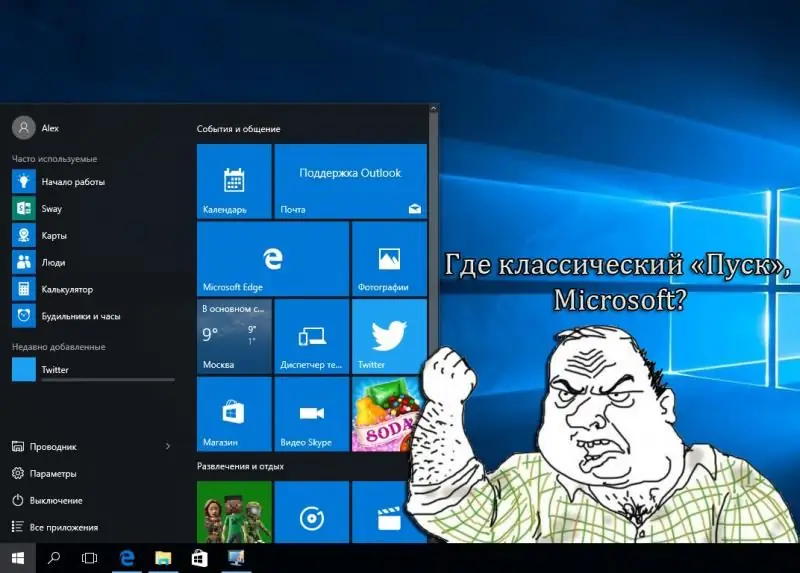
Anpassen des klassischen Erscheinungsbilds des Menüs "Start" unter Windows 10. Optionen unter Verwendung der internen Funktionalität des Systems und der Software von Drittanbietern
